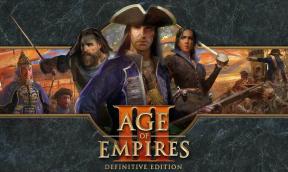Korjaus: Xbox Series X / S Jotain meni väärin -virhe 0x800708ca
Konsolin Vianmääritys Vianmääritysopas / / August 04, 2021
Mainokset
Xbox-sarjan X | S-konsolin virheet tai virheet ovat tällä hetkellä yksi suosituimmista aiheista useilla sosiaalisen median alustoilla Microsoft Xbox -tukifoorumin lisäksi. Langattomasta ohjaimesta Wi-Fi-ongelmaan EA Play -sovelluksesta puuttuu jne. Kaikki alkaa näkyä vasta julkaistuille konsolikäyttäjille. Jos olet myös yksi Xbox Series X / S -konsolin käyttäjistä ja kohtaat jotain meni väärin -virheen 0x800708ca, tarkista tämä vianetsintäopas ongelman korjaamiseksi.
Useat Xbox Series X | S -käyttäjät ovat äskettäin ilmoittaneet haluavansa toistaa seuraavan sukupolven versioita pelejä uudessa konsolissaan, tietty virhesanoma tulee näkyviin virhekoodin kanssa, joka on melko paljon turhauttavaa. Tarpeetonta sanoa, että Xbox One -konsolin käyttäjät tietysti siirtävät tai päivittävät Xbox-sarja X tai Sarja S sekä heidän jo asennetut tai ostetut pelit.
Vaikka verkonsiirto tai ulkoisen kiintolevyn käyttö voi sallia pelien päivityksen seuraavan sukupolven versiolla, joskus se voi myös aiheuttaa ongelmia valitettaville käyttäjille jotenkin. Käyttäjät voivat ladata pelipäivitykset helposti ja kopioida tiedot sitten Xbox Series X | S: n sisäiseen SSD-tallennustilaan jatkaakseen suosikkipeliensä pelaamista. Mutta sitä ei välttämättä tapahdu koko ajan. No, on mahdollista kiertotapaa, jota voit kokeilla alla.
Korjaus: Xbox Series X / S Jotain meni väärin -virhe 0x800708ca
Korjataksesi tämän 0x800708ca-virhekoodin Xbox Series X | S -konsolissa, siirry Asetukset-valikkoon> Järjestelmä> Konsolitiedot> Nollaa konsoli> Nollaa ja säilytä pelit ja sovellukset. Jos se ei kuitenkaan auttanut sinua, kokeile poistaa ja asentaa ongelmallinen peli uudelleen. Sen pitäisi korjata tämä virheilmoitus kokonaan. Katsotaan siis lyhyesti alla.
Mainokset
- Varmista, että Xbox Series X | S -konsoli on päällä.
- Paina nyt Xbox-painike ohjaimellasi avataksesi Opas.
- Vieritä oikealle ja valitse 'Asetukset' valikossa.
- Seuraavaksi siirry "Järjestelmä" välilehti> Valitse Konsolin tiedot.
- Valita 'Nollaa konsoli' > Valitse 'Nollaa ja säilytä pelit ja sovellukset'.
- Jos siinä tapauksessa pelissä on edelleen ongelmia virheen kanssa, siirry kohtaan "Omat pelit ja sovellukset".
- Korosta ongelmallinen peli> Paina Aloitusnäppäin ohjaimessa.
- Valitse nyt 'Poista' > Vieritä alas kohtaan ”Koko kirjasto” välilehti.
- Valitse "Kaikki omistetut pelit" listalle.
- Valitse peli ja asenna se uudelleen.
- Valitse lopuksi "Asenna kaikki" vaihtoehto.
- Kun olet valmis, käynnistä konsoli uudelleen ja tarkista virhe uudelleen.
Huomaa, että tämä ei ole pysyvä ratkaisu. Microsoft on tietoinen tästä ongelmasta ja he työskentelevät sen korjaamiseksi nopeasti. Siihen asti sinun on suoritettava väliaikaisesti yllä oleva ratkaisu.
Siinä se, kaverit. Oletamme, että tämä opas on hyödyllinen. Voit kommentoida alla olevia kysymyksiä.
Subodh rakastaa kirjoittaa sisältöä riippumatta siitä, onko se teknistä tai muuta. Kirjoitettuaan tekniseen blogiin vuoden ajan hänestä tulee intohimoinen asia. Hän rakastaa pelaamista ja musiikin kuuntelua. Bloggaamisen lisäksi hän on riippuvainen pelitietokoneiden rakenteista ja älypuhelinten vuotoista.